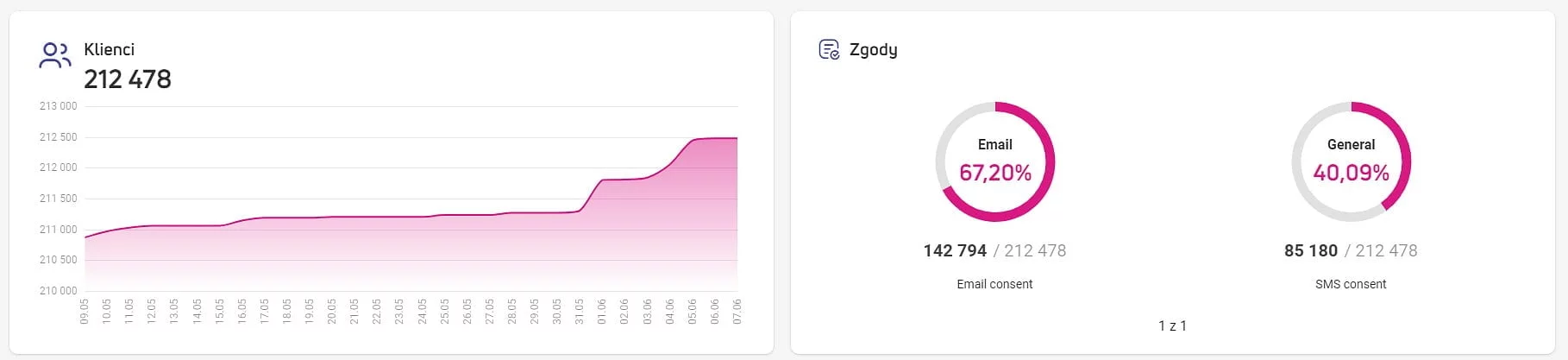Interfejs ExpertSender
Interfejs ExpertSender składa się z trzech części: przestrzeni do pracy, paska z ustawieniami podręcznymi oraz menu bocznego.
Przestrzeń do pracy
Tutaj znajdziesz funkcjonalności, z których akurat korzystasz, np. kreator emaili, scenariuszy czy raporty zachowań klientów.
Pasek ustawień
Z poziomu paska:
- Sprawdzisz ustawienia strefy czasowej, w której prowadzisz działania marketingowe,
- Wybierzesz jednostkę biznesową, nad którą chcesz pracować w danym momencie, np. jeden ze swoich sklepów czy stron internetowych.

Menu boczne
Menu boczne służy do nawigowania między funkcjami ExpertSender. Znajdziesz je zawsze po lewej stronie ekranu, na wysuwanym, granatowym pasku.
Funkcje dostępne w menu to:
| Panel sterowania | Zawiera najważniejsze statystyki i przegląd ostatnich działań. |
| Klienci | Tu znajdziesz statystyki zachowań użytkowników, funkcję ‘Klient 360’, segmentację bazy użytkowników i dane o zamówieniach. |
| Kampanie | W tej części zaprojektujesz kampanie SMSowe i stworzysz profesjonalny mailing sprzedażowy. |
| Automatyzacja | Tutaj stworzysz scenariusze służące do automatyzacji kontaktu z klientem, a także zaprojektujesz profesjonalne pop-upy i bannery rekomendacji na swoją stronę. |
| Ustawienia | Z tego miejsca zarządzasz m. in. ustawieniami e-mail, integracją API, przejrzysz ostatnie logi, a także dodasz katalog produktów oraz nowe cechy klientów i zamówień. |
| Powiadomienia | Znajdziesz tutaj wszystkie powiadomienia systemowe, np. potwierdzenia importów baz danych lub alerty. |
| Twój profil | Z tego poziomu zmienisz ustawienia swojego konta i bezpiecznie wylogujesz się z ECDP. |
Panel sterowania
Panel sterowania to Twoje centrum dowodzenia. Tu znajdziesz najważniejsze statystyki podsumowujące Twoje interakcje z klientami i ich skuteczność. Panel sterowania umożliwi Ci szybką analizę trendów i zachowań ważnych dla Twojego biznesu.
Trzy górne panele wyświetlają informacje dotyczące:
- Przychodu wygenerowanego na stronie Twojego sklepu z pomocą platformy ExpertSender.
- Podział przychodu na kanały użyte do komunikacji z klientem: e-mail, SMS, web push.
- Skrótów do wybranych funkcjonalności dostępnych w ExpertSender, np. e-maili, scenariuszy, segmentów czy pop-upów.
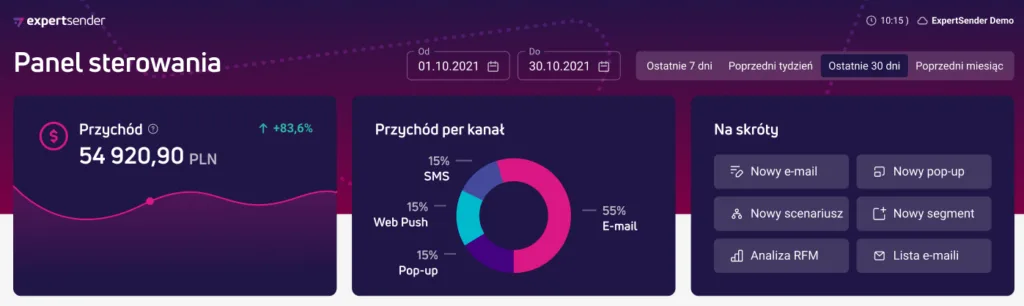
Przedział czasowy danych z paneli 1 i 2 ustawiasz w polach dat umieszczonych nad nimi po prawej stronie. Możesz ręcznie wybrać interesujący Cię zakres, klikając w ikonę kalendarza w polach Od i Do. Możesz też skorzystać ze skrótów zawężających okres do:
- 7 ostatnich dni,
- Poprzedniego pełnego tygodnia,
- 30 ostatnich dni,
- Poprzedniego pełnego miesiąca.
Idziemy dalej.
Niżej, na dwóch białych panelach znajdziesz statystyki dotyczące Twoich najlepiej konwertujących scenariuszy (po lewej) i najskuteczniejszych e-maili (po prawej).
Następne dwa panele przedstawiają tzw. lejki, czyli ścieżki, przez które przechodzą klienci podczas kontaktu z Twoim sklepem lub stroną.
Po lewej stronie widzisz lejek konwersji klientów, którzy odwiedzili Twój sklep internetowy i przeszli kolejno przez etapy:
- Wejście na stronę,
- Wyświetlenie karty produktu,
- Przejście do koszyka,
- Złożenie zamówienia.
Słupki przedstawiają liczbę klientów w kolejnych etapach, a wartości pomiędzy słupkami obrazują, ile procent klientów przeszło dalej.
Panel po prawej to lejek rekomendacji dołączonych do e-maili, które otrzymali Twoi klienci. Podobnie jak w lejku konwersji i tutaj znajdziesz etapy, ale z innym punktem startowym – rekomendacjami.
Rekomendacje to segment z ostatnio oglądanymi bądź podobnymi produktami. Rekomendacje te są dostosowane do historii zakupowej klientów oraz ich wizyt na Twojej stronie. Dodajesz je do treści e-maili, które wysyłasz za pomocą ExpertSender.
Zakres czasowy dla obu statystyk ustawiasz w polach dat widocznych na samej górze strony.
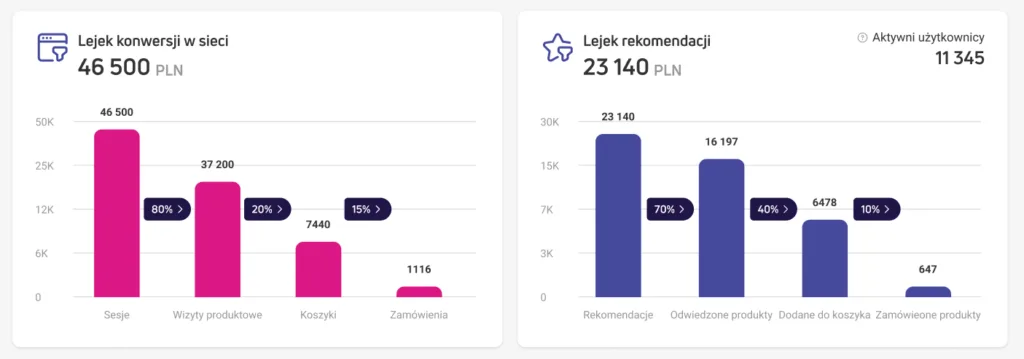
Dane na kolejnym wykresie to rozwinięcie wspomnianej już statystyki – podziału przychodu na kanały użyte do komunikacji z klientem. W tym panelu prześledzisz udział każdego z kanałów w generowaniu przychodów. Przedział czasowy – godzinny, dzienny lub tygodniowy – ustawisz suwakiem u góry panelu, po prawej.
Ostatnie dwie statystyki przedstawiają:
- Po lewej: zmianę liczby klientów Twojego sklepu w wybranym czasie,
- Po prawej: liczbę aktywnych klientów ze wszystkich obecnych w bazie, którzy wyrazili zgodę na bezpośredni kontakt przez dany kanał, np. e-mail. Standardowo, w panelu wyświetlane są dwie zgody. Żeby przejrzeć kolejne, kliknij strzałkę po lewej lub prawej stronie panelu.